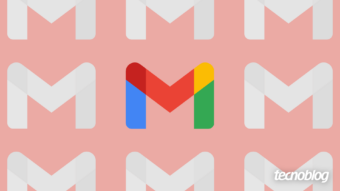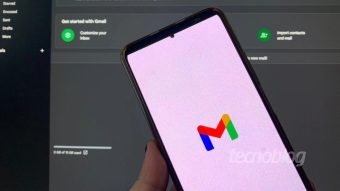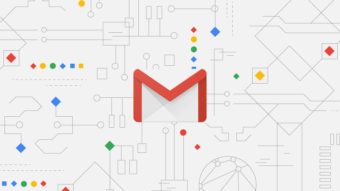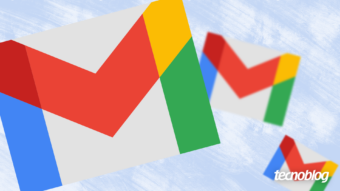Como criar filtros no Gmail
Organize seus e-mails colocando-os em diferentes marcadores ou marque automaticamente como lido
Uma dica para deixar a caixa de entrada do Gmail mais organizada é criar filtros que marquem automaticamente os e-mails correspondentes com algum marcador, estrela, importante, entre outros.
Esse recurso é bem útil para quem recebe e-mail de várias contas ou não têm necessariamente um endereço só para o trabalho, por exemplo. Dessa forma, você pode classificar automaticamente certos e-mails como importante, arquivar outros sem nem precisar olhar, ou aplicar marcadores para organizar melhor a sua caixa de entrada. Veja como fazer:
Como criar filtros no PC (Gmail web)
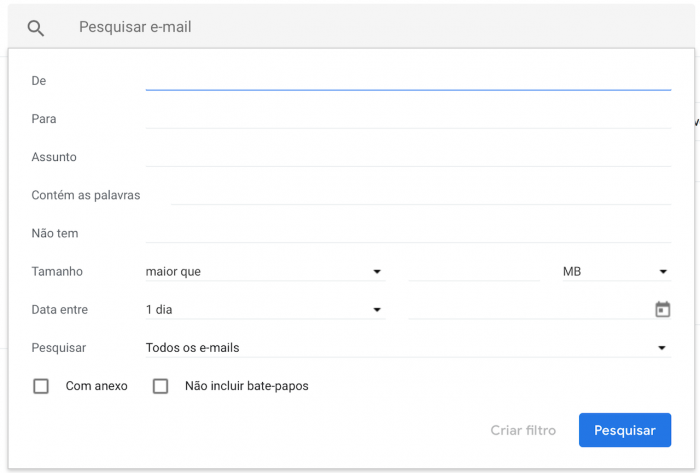
- No Gmail para computador, clique na setinha para baixo ao lado do botão de busca;
- Faça uma pesquisa com os critérios que você preferir. Dá para filtrar e-mails que vêm de um determinado endereço, que contém (ou não) algumas palavras-chave, possuem anexo, enfim;
- Como exemplo, vou colocar
contato@tecnoblog.netno campo De para filtrar e-mails que vêm do e-mail de contato do Tecnoblog dentro da pasta “Tecnoblog”; - Depois, clique em Pesquisar para testar o filtro ou diretamente em Criar filtro. Veja no final do texto alguns exemplos de filtros;
- Selecione a opção Aplicar o marcador e escolha o marcador desejado;
- Para também categorizar os e-mails antigos, marque a opção Também aplicar filtro a conversas correspondentes;
- Para finalizar, clique novamente em Criar filtro.
Como criar filtros no Android ou iPhone
Também tem como fazer algo assim no celular. Olha só:
- Crie um marcador e toque no ícone de engrenagem, ao lado da lupa de busca;
- Abaixo de Adicionar automaticamente mensagens futuras, toque em Adicionar…
- No campo De, coloque o endereço de e-mail do remetente que você quer filtrar;
- Também é possível tocar em E… e selecionar os filtros Para, Assunto, Inclui e Exclui para categorizar os e-mails;
- Para finalizar, toque em Salvar no canto superior direito.
Dica: como usar os filtros
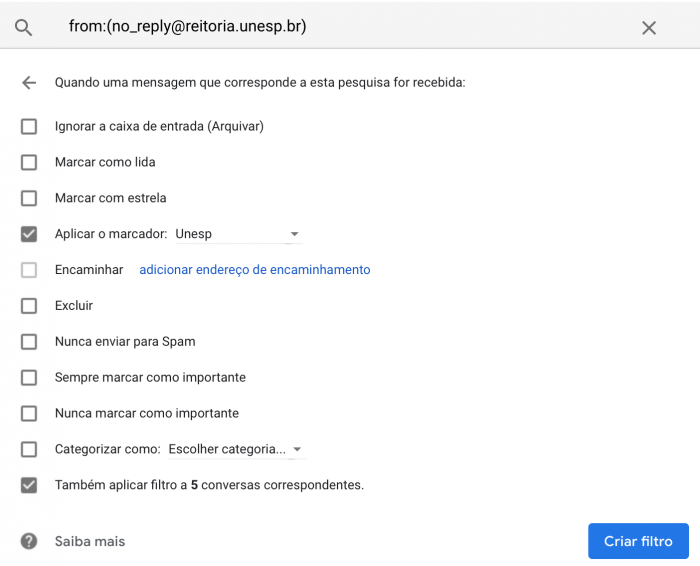
Existem vários critérios para você aplicar à mensagem filtrada, como:
- ignorar a caixa de entrada: arquiva a mensagem, útil para e-mails que você não quer ler mas quer deixar guardado;
- marcar como lida: ainda fica na caixa de entrada, mas não envia notificação e chega marcada como lida;
- marcar com estrela: útil para filtrar mensagens importantes;
- aplicar o marcador: se você já tem marcadores pré-definidos, é útil para organizar suas mensagens em categorias;
- encaminhar: envia para outro endereço de e-mail;
- excluir: envia a mensagem para a lixeira;
- nunca enviar para spam: útil para assegurar que mensagens importantes não vão ser classificadas como spam;
- sempre marcar como importante: assim como a estrela, útil para usar a classificação de e-mails importantes do Gmail;
- nunca marcar como importante: útil para impedir que o Gmail marque e-mails como importantes que nem são tão importantes assim;
- categorizar como: escolher entre Pessoal, Social, Atualizações, Fóruns e Promoções para categorizar suas mensagens.
Pronto! Agora seu e-mail será organizado a partir dos marcadores que você criou, seguindo os critérios que você estabeleceu nos devidos filtros.